Jak wyczyścić pamięć podręczną w Google Chrome

Utrzymuj czystą pamięć podręczną w przeglądarce Google Chrome, postępuj��c zgodnie z tymi krokami.

Używałem prawie każdej przeglądarki, ale Google Chrome jest tą, z której korzystam na co dzień. Jest po prostu – łatwiej. Mam z nim powiązany Gmail i Dokumenty i używam ich stale przez cały dzień. Mam też pobraną przeglądarkę Chrome na mój telefon z Androidem i wszystko jest zsynchronizowane między nimi. Nie ma zbyt wiele, czego nie lubię w Chrome… poza domyślnymi czcionkami.
Przyznaję: jestem wybredna w wielu sprawach. Jednym z nich są rodzaje i rozmiary czcionek. Nie używam wartości domyślnych w niczym, nawet w moich dzwonkach i powiadomieniach o wiadomościach dla każdej aplikacji, która pozwala na ich zmianę. Google Chrome nie jest inny. Pokażę ci, jak to się robi!
Kliknij trzy kropki w prawym górnym rogu ekranu Google Chrome, a następnie wybierz „Ustawienia” .

Po lewej stronie ekranu kliknij „Wygląd”, a następnie wybierz „Dostosuj czcionki” na środku ekranu.

Zostanie wyświetlona strona, która najpierw pozwala dostosować rozmiar czcionki, którą zobaczysz w Chrome. Następnie jest kilka opcji do wyboru:

Z menu rozwijanych wybierz „Czcionka standardowa”, „Czcionka szeryfowa ”, „Czcionka bezszeryfowa” i „Czcionka o stałej szerokości” . Uwielbiam to, że pokazuje dokładnie, jak będzie wyglądać Twoja czcionka – rodzaj i rozmiar – podczas wypróbowywania każdej z nich. Pobaw się, aby znaleźć dokładnie taki wygląd, jaki chcesz!
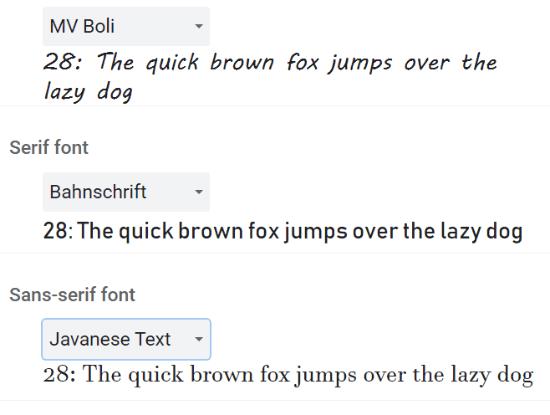
Jak tylko skończysz dokonywać wyborów i zmian na tym ekranie, wszystkie zmiany powinny zostać automatycznie zapisane. Jednak, aby być bezpiecznym, kliknąłbym strzałkę „Wstecz” u góry strony, ponieważ nie ma opcji Zapisz. Uruchom ponownie Chrome i gotowe!

To wszystko! Wiesz już, jak szybko i łatwo zmienić domyślną czcionkę w Google Chrome. Jakie masz inne pytania związane z Chrome, w których mogę Ci pomóc?
Miłego surfowania!
Utrzymuj czystą pamięć podręczną w przeglądarce Google Chrome, postępuj��c zgodnie z tymi krokami.
Przeglądarka internetowa Google Chrome pozwala na zmianę używanych czcionek. Dowiedz się, jak ustawić czcionkę zgodnie z własnymi preferencjami.
Dowiedz się, jak rozwiązać powszechny problem, gdy ekran miga w przeglądarce internetowej Google Chrome.
Rozwiąż problem związany z komunikatem „Wyszukiwanie głosowe zostało wyłączone” w Google Now za pomocą przeglądarki Google Chrome.
Dostosuj Google Chrome do własnych upodobań. Dowiedz się, jak zmienić domyślny motyw, wykonując te czynności. Zmiana motywów Google Chrome na początku,
Dowiedz się, jak zarządzać lub włączać i wyłączać funkcję autouzupełniania Google Chrome, korzystając z tego samouczka.
Jeśli błąd status_breakpoint w Chrome uniemożliwia korzystanie z przeglądarki, oto metody rozwiązywania problemów, które pomogą w naprawie.
Dowiedz się, jak obniżyć wersję Google Chrome w prostych krokach - idealne rozwiązanie, gdy nowa wersja przeglądarki powoduje problemy.
Google opublikował artykuł, w którym podkreśla niektóre z nowych rozszerzeń Chrome, które ich zdaniem warto wypróbować, jednym z nich jest Highlight To Search, dzięki temu nowemu rozszerzeniu możesz...
Aby zatrzymać powiadomienia z witryn Chrome, Edge lub Firefox w systemie Windows 11, zablokuj witryny w ustawieniach powiadomień. Oto jak.
Następnym razem, gdy będziesz musiał dostosować ustawienia Google Chromes, nie panikuj, jeśli wygląda inaczej, ponieważ zespół programistów Chrome wprowadził nowy
Internet Explorer 9 Beta dostarcza i rozwiązuje wiele problemów.
Aby kontynuować korzystanie z kart w miejscu, w którym zostało przerwane w przeglądarce Chrome, Edge lub Firefox, musisz skonfigurować ustawienia uruchamiania i oto jak.
Możesz instalować internetowe wersje aplikacji pakietu Office (Word, Excel, PowerPoint, Outlook) jako aplikacje przy użyciu przeglądarki Chrome i oto jak to zrobić.
YouTube jest teraz progresywną aplikacją internetową (PWA) i można ją zainstalować w systemie Windows 10 za pomocą Edge i Chrome.
Nie mogę się nacieszyć rozszerzeniami Chrome, cóż... Oto kolejny, który pokochasz! Personal Blocklist to eksperymentalne rozszerzenie dla Google
Możesz skonfigurować Google Chrome, aby zawsze otwierał się w trybie incognito, a w tym przewodniku dowiesz się, jak to zrobić.
Firma Microsoft wprowadza swojego menedżera haseł do przeglądarki Google Chrome z rozszerzeniem Microsoft Autofill i opisuje, jak go skonfigurować i używać.
Google Chrome może teraz generować napisy na żywo z większości filmów i dźwięków znalezionych w witrynie, a także tutaj, jak włączyć lub wyłączyć tę funkcję.
Chrome zawiera tajne narzędzie o nazwie Czyszczenie Chrome, które służy do usuwania złośliwego oprogramowania z komputera z systemem Windows 10. Oto jak z niego korzystać.
Masz pliki RAR, które chcesz przekonwertować na pliki ZIP? Dowiedz się, jak przekonwertować plik RAR na format ZIP.
Czy musisz zorganizować cykliczne spotkania w MS Teams z tymi samymi członkami zespołu? Dowiedz się, jak ustawić spotkanie cykliczne w Teams.
Pokazujemy, jak zmienić kolor podświetlenia tekstu i pól tekstowych w Adobe Reader w tym przewodniku krok po kroku.
W tym samouczku pokazujemy, jak zmienić domyślne ustawienie powiększenia w programie Adobe Reader.
Spotify może być irytujące, jeśli uruchamia się automatycznie za każdym razem, gdy uruchomisz komputer. Wyłącz automatyczne uruchamianie, korzystając z tych kroków.
Jeśli LastPass nie może się połączyć z serwerami, wyczyść lokalną pamięć podręczną, zaktualizuj menedżera haseł i wyłącz rozszerzenia przeglądarki.
Microsoft Teams obecnie nie obsługuje przesyłania spotkań i połączeń na Twój telewizor natywnie. Jednak można użyć aplikacji do lustra ekranu.
Dowiedz się, jak naprawić błąd OneDrive Kod 0x8004de88, aby przywrócić działanie przechowywania w chmurze.
Zastanawiasz się, jak zintegrować ChatGPT z Microsoft Word? Ten przewodnik pokaże Ci dokładnie, jak to zrobić z dodatkiem ChatGPT do Worda w 3 łatwych krokach.
Utrzymuj czystą pamięć podręczną w przeglądarce Google Chrome, postępuj��c zgodnie z tymi krokami.

























